一直以来,Microsoft Word都是一个受欢迎的生产力工具,一个主要的原因是它与许多文件格式兼容,这让您可以在文档中插入图像、电子表格、剪贴画和PDF文件等。尽管有Google Docs等替代品,但Microsoft Word仍然深受喜爱。
出于不同需要,有两种方法可以在Word文档中加入PDF。您可以把它作为一个对象插入,像图片一样,您也可以在文档中打开PDF,让Word把它作为可编辑的文本导入。
如何将可编辑的PDF插入到Word文档中
让PDF进入您的Word文档的最简单方法是使用文件菜单打开它。Word将把PDF转换为Word格式,因此PDF可以与文档中的任何其他文本或图像一起编辑。
操作过程很简单,首先启动Word并选择文件,然后打开。找到PDF并选择它。Word将自动把它导入到文档中,现在它将像文档的其他部分一样可以完全编辑。
如何将PDF作为对象插入Word文档
如果您不希望 PDF 不可编辑,可以将其作为对象插入。
1. 启动Word,然后在菜单栏中点击插入。
2. 2.在文本部分,点击对象。
3. 在 "对象 "对话框中,单击 "从文件创建"。
4. 点击浏览...,然后点击确定。
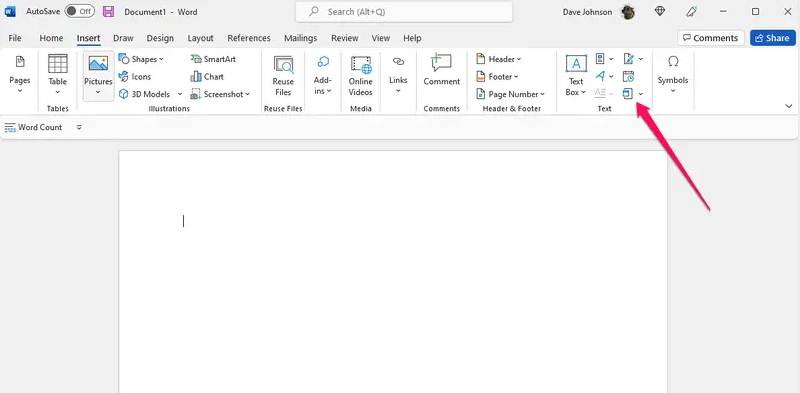
将PDF添加到文档中非常简单。
至此,整个过程宣告完成。如果PDF的内容发生了变化,您想让最新版本的文件出现在Word中,请确保在您点击确定之前勾选链接到文件。
不过,有一点需要注意,您得确保在您的电脑上安装了Adobe Reader,以使PDF的完整、可读版本出现在文档中。否则只会出现一个图标,您需要双击该图标才能看到PDF文件。
本文地址:https://www.kkgcn.com/2073.html
版权声明:文章仅代表作者观点,版权归原作者所有,欢迎分享本文,转载请保留出处!
版权声明:文章仅代表作者观点,版权归原作者所有,欢迎分享本文,转载请保留出处!


